word2017怎么快速设置表格框线?word2017设置表格框线教程
文档中使用的表格有时只需要表格框线,或不需要表格框线,我们可以按照下面的操作进行编辑:
word2017设置表格框线教程
1、 切换到【开始】选项卡中
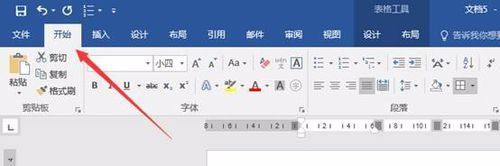
2、 将表格选中,此时取消表格的
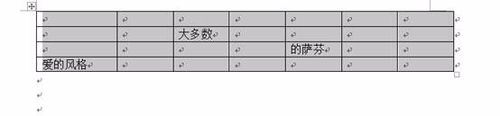
3、 在【表格样式】组中单击【边框】按钮
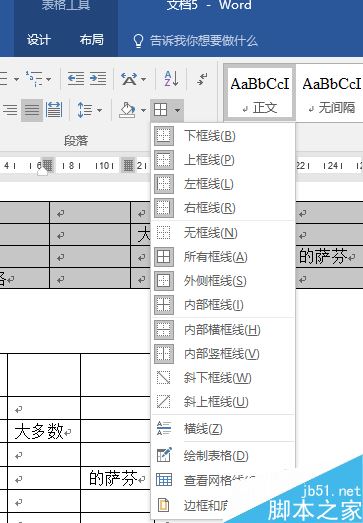
4、 从弹出的下拉列表中选择【无边框】选项,此时取消表格的框线。
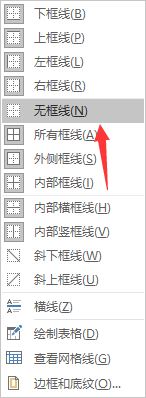
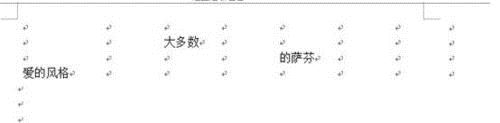
5、从弹出的下拉列表中选择【外侧框线】选项,此时只有表格的外框线。
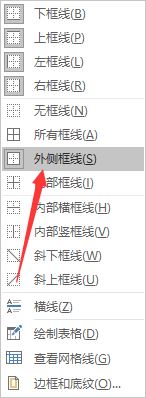
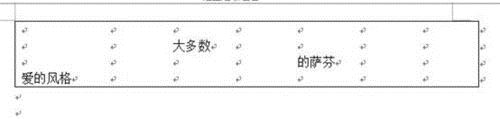
6、、选中表格中的某一行,在【表格样式】组中单击【边框】按钮
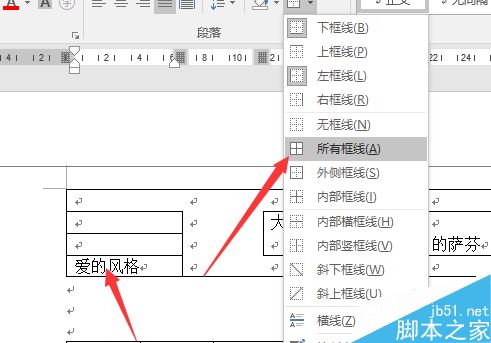
7、从弹出的下拉列表中选择【下框线】选项,此时只显示表格的下框线。
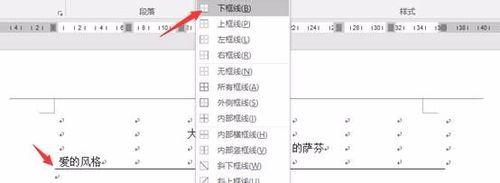
相关阅读:
word按空格键删除后面的文字怎么办?word按空格键删除的解决方法
word2017怎么自动生成目录?word2017自动生成目录教程
Word2016怎么插入图片?Word2016插入图片控件教程
word表格内框线 word表格没有下框线 word文档表格内框线 word如何删除表格框 word怎么加表格框线 word表格取消框线 word表格跨页无上边版权声明
本文来自投稿,不代表本站立场,转载请注明出处。
